
Dnes vám ukážeme, jak nasadit svůj vlastní webový server IIS s podporou PHP založenou na Windows 8 / Windows Server 2012. Následně na této platformě bude možné spustit většinu moderních CMS napsaných v tomto nejpopulárnějším (ale zdaleka nejlepším) jazyce pro vývoj webových aplikací v tuto chvíli.
Obsah:
- Nainstalujte IIS na Windows 8
- Nainstalujte IIS na Windows Server 2012
- Instalace PHP na Windows 8 / Windows Server 2012
- Testování PHP na IIS
Nainstalujte IIS na Windows 8
V systému Windows 8 je webový server IIS 8 poskytován jako samostatná funkce a ve výchozím nastavení není nainstalován. Chcete-li nainstalovat IIS ve Windows 8, otevřete Ovládací panely a v části Program a funkce (appwiz.cpl) klikněte na tlačítko Zapnutí nebo vypnutí funkcí systému Windows. 
V okně, které se otevře, zaškrtněte políčko na Internetová informační služba a klikněte na ok.
Poznámka:. Ve výchozím nastavení je služba IIS nainstalována v minimální konfiguraci..Po dokončení instalace zkontrolujte, zda náš webový server funguje. Chcete-li to provést, spusťte Internet Explorer (nebo jakýkoli jiný prohlížeč) a do jeho adresního řádku zadejte http: // localhost (nebo).
Pokud služba IIS funguje správně, měla by se zobrazit následující stránka: 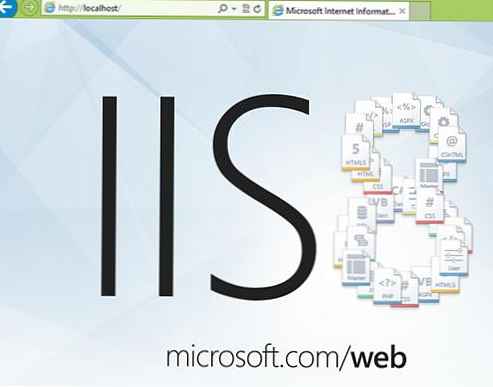
Nainstalujte IIS na Windows Server 2012
V systému Windows Server 2012 můžete nainstalovat Internet Information Services z konzoly Server Manager výběrem role, kterou chcete nainstalovat Webový server IIS.
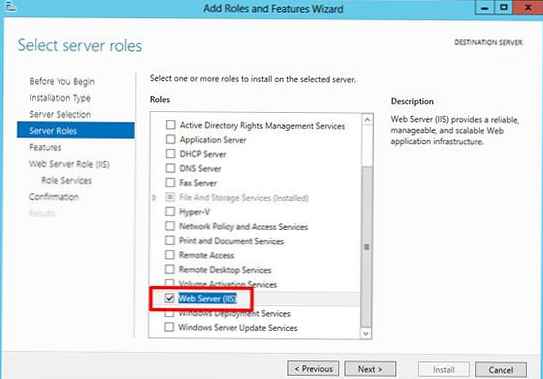
Souhlasíme s komponentami navrženými ve výchozím nastavení a instalujeme pouze dodatečně Cgi (nachází se v sekci Nasazení aplikace Role IIS).
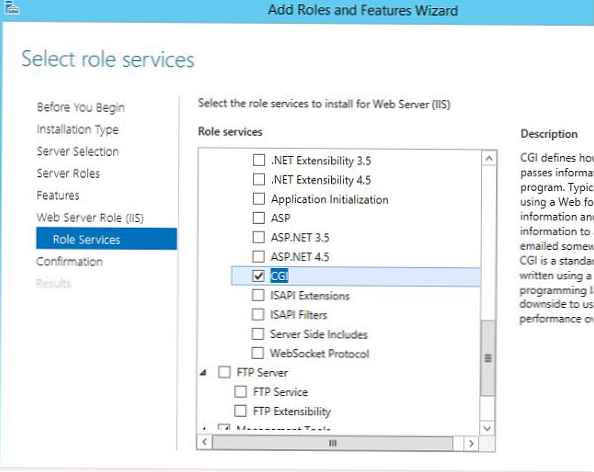
Poté spusťte instalaci role, po které bude muset server restartovat.
Budeme testovat práci služby IIS otevřením stránky prohlížeče http: // localhost.
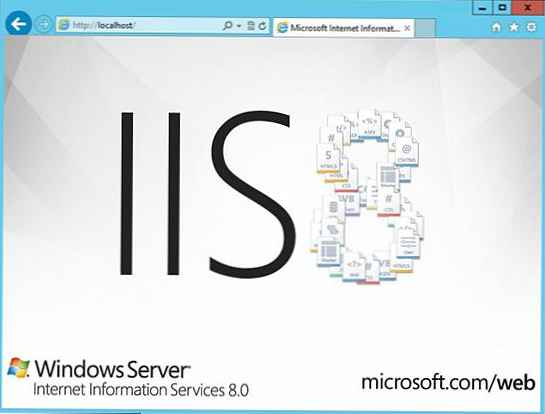
Instalace PHP na Windows 8 / Windows Server 2012
K instalaci PHP potřebujeme instalační program Instalační program Microsoft Web Platform 5.0 (WPI), který lze stáhnout z tohoto odkazu: http://www.microsoft.com/web/downloads/platform.aspx (wpilauncher.exe.)
Tip. Výhoda použití instalátoru PHP jako součásti Microsoft Web Platform oproti ruční instalaci PHP je následující:
- WPI sám určuje požadovanou verzi PHP a nainstaluje aktuální verzi.
- Samotný WPI konfiguruje integraci se službou IIS, umožňuje instalovat rozšíření PHP bez nutnosti ruční konfigurace konfiguračních souborů
- WPI dále usnadňuje upgrade PHP bez ztráty konfiguračních souborů
Spusťte stažený soubor wpilauncher.exe. av zobrazeném okně přejde instalační program webové platformy na kartu Produkty av seznamu dostupných produktů najdete řádek PHP 5.5.11.
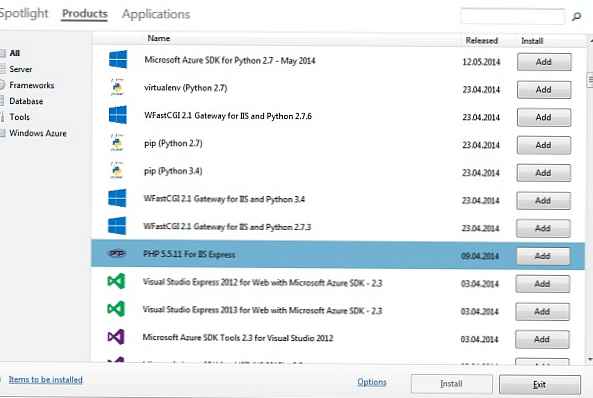
Stiskněte tlačítko Přidat a pak Nainstalovat. Před zahájením instalace WPI zkontroluje, zda váš systém splňuje požadavky (v případě potřeby budete vyzváni k instalaci chybějících komponent), po kterém se spustí instalace PHP.
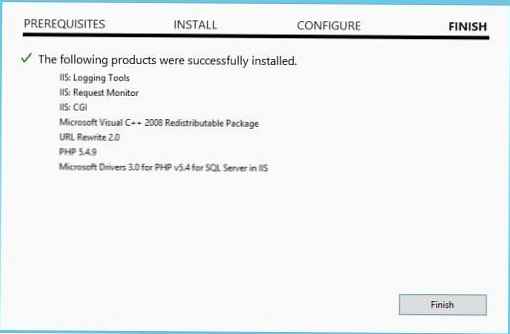
Testování PHP na IIS
Po instalaci PHP zkontrolujte, zda funguje správně. Chcete-li to provést, přejděte do kořenového adresáře webového serveru (ve výchozím nastavení C: \ inetpub \ wwwroot) a vytvořte nový textový soubor s příponou PHP (například, test.php).
Otevřete jej v libovolném textovém editoru a vložte do něj následující kód:
phpinfo ();
?>
Dále v prohlížeči v adresním řádku zadejte následující adresu URL :. Pokud je vše správně nakonfigurováno, mělo by se v okně zobrazit verze a základní nastavení konfigurace nainstalované verze PHP (PHP Info).
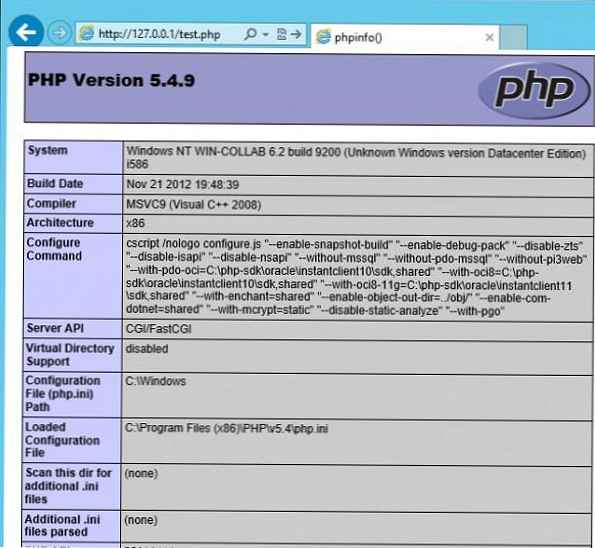
To je vše! Proto jsme se podívali na nejjednodušší způsob nasazení plnohodnotného webového serveru IIS s podporou PHP 5.x založenou na Windows Server 2012 / Windows 8.











